サイトのSSL化やwww有り無しのリダイレクトで、htaccessファイルを扱う事があると思いますが、htaccessファイルを直接いじってFTPツールを使ってアップする方法は少し手間がかかるし、ファイルの記述を間違ったときのリカバリーも大変です。
そんなhtaccessファイルをワードプレスのプラグインで変更する方法があるので紹介します。
WP Htaccess Editorのインストール
まずは、プラグインのインストールです。
プラグインの新規追加画面に移動して、「Htaccess Editor」で検索をかけると、「Htaccess Editor – Safety Edit Htaccess File」というプラグインが検索されます。
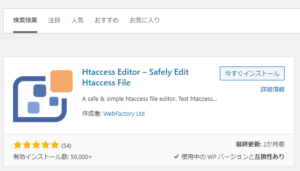
右上の「今すぐインストール」ボタンをクリックしてインストール→有効化まで行いましょう。
インストール後、インストール済みプラグインをクリックすると「WP Htaccess Editor」の名前でインストールされています。
![]()
インストール自体はこれで完了です。
プラグイン名下の「Edit .htaccess file」をクリックすると設定画面に入りますが、最初に注意事項が書かれています。
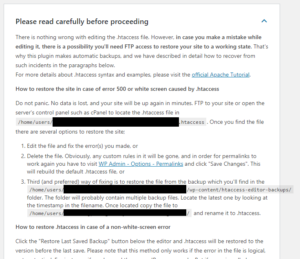
htaccessファイルのバックアップ機能も
このプラグインですが、htaccessファイルのバックアップも行っています。
トラブル等でファイルを元に戻したい時に1世代前のhtaccessファイルに戻すことが出来ます。
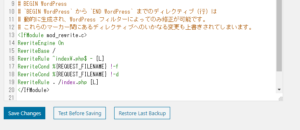
「Restore Last Backup」のボタンをクリックすると戻すかどうかを聞いてきますので、表示に従って作業をして下さい。
まとめ
htaccessファイルは便利な機能ですが1つ設定を間違えるとサイトが正常に動かなくなる時があるので設定には注意して作業を行ってください。
その点、「Htaccess Editor」はバックアップ機能があるので、直接ファイルを編集するよりは安心感があると思います。
ワードプレスでhtaccessファイルを扱うときがあれば試してみて下さい。
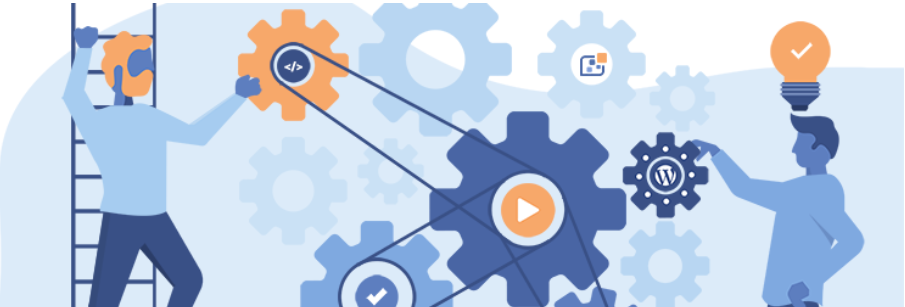
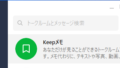

コメント